本指南将向您介绍如何在 Zimbra(一种流行的电子邮件服务器和 Web 客户端)上安装 SSL 证书。 安装完成后,继续阅读,了解为 Zimbra 服务器购买 SSL 证书的最佳地点。
目录
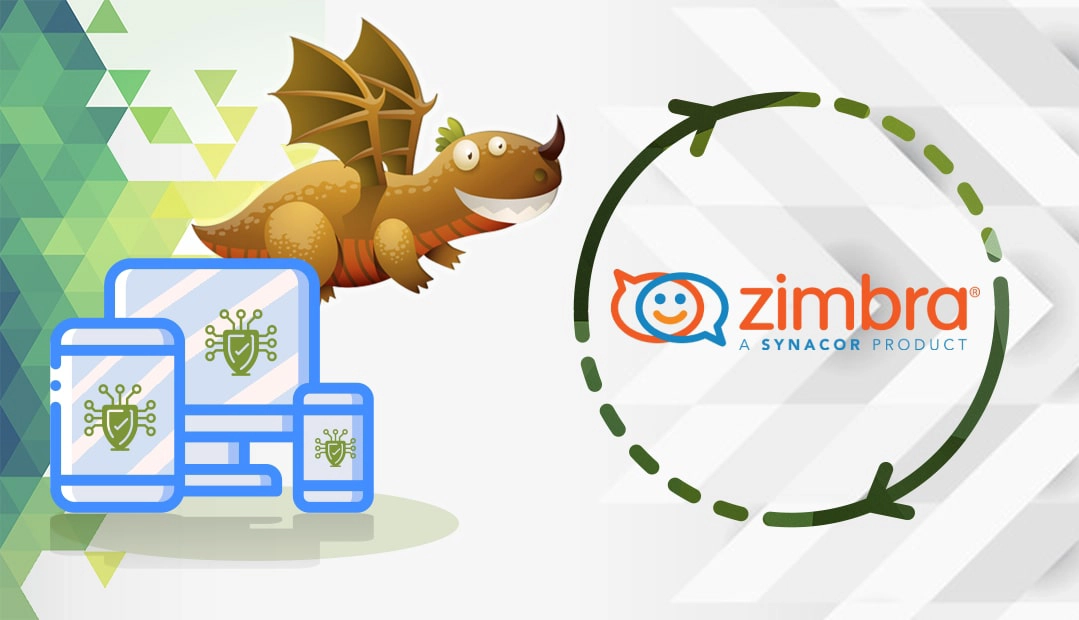
我们还录制了一段视频,带您了解整个过程。 您可以观看视频,也可以阅读说明,或者两者兼而有之。 您可以观看下面的视频。
生成 CSR
您有两个选择:
- 使用我们的CSR 生成器自动创建 CSR。
- 请按照我们的教程逐步学习如何在 ZimbraUbuntu 中生成 CSR。
现在您已经创建了 CSR 文件,可以在订购证书时复制粘贴其内容,包括–BEGIN CERTIFICATE REQUEST–和–END CERTIFICATE REQUEST–。
从证书颁发机构收到 SSL 文件后,继续安装。
在 Zimbra 上安装 SSL 证书
在 Zimbra 上,您可以通过两种不同的方式安装 SSL:通过管理控制台或使用命令行界面。
首先,我们将通过 WebApp 管理控制台进行操作,然后使用 Zimbra 命令行界面执行相同的任务。
注意:如果您没有在 Zimbra 上生成 CSR,则只能通过命令行界面安装证书。
通过管理控制台在 Zimbra 上安装 SSL 证书
要通过管理控制台在 Zimbra 上安装 SSL 证书,只需按照以下步骤操作即可:
步骤 1. 启动 SSL 证书安装
- 使用管理员用户名和密码登录管理控制台
- 从左侧菜单中选择配置> 证书
- 然后,找到右上角的齿轮图标(在 “帮助 “旁边)。 点击它,然后选择安装证书
- 从下拉列表中选择要保护的服务器名称,然后单击下一步
- 选择最后一个选项–安装商业签名证书,然后点击下一步
- 检查您在生成 CSR 时提交的信息,然后单击下一步
步骤 2. 上传证书
现在,您需要上传证书(.crt 文件)和 Ca 捆绑证书(.ca-bundle 文件)。 您现在应该已经在服务器或台式机上安装了它们。 如果没有,请从收件箱中下载文件,然后提取存档证书。 要打开它们,请使用记事本等任何文本编辑器。
更新以下文件
- 证书: SSL证书 文件,扩展名为.crt 。
- RootCA:这是 CA 捆绑文件中的最后(第三个)证书。
- 中间 CA:这是 CA 捆绑文件中的第二个证书。
- 中间 CA:这是 CA 捆绑文件中的第一个证书
注意:CA 捆绑包中的第 3 个证书–RootCA–通常是默认存储的(在大多数旧服务器上),或者在现代服务器上根本不需要,因为其格式是 SHA-1,而不是 SHA-2。 但是,Zimbra 是个例外,它要求您手动上传 SHA-1 根 CA 文件。 您可以在此常见问题中找到答案。
上传所有文件后,单击 “下一步“继续
步骤 3. 完成安装
按下安装按钮,然后等待。 安装可能需要几分钟
如果安装成功,会出现以下信息:“您的证书已成功安装。您必须重启 ZCS 服务器以应用更改”。
步骤 4. 重启服务器
使用su-zimbra命令从根 用户切换为Zimbra 用户。
使用以下命令重新启动 Zimbra 服务器:
重新启动 zmcontrol
要切换回根用户,请运行
sudo su
重启后,可在配置> 证 书部分找到新安装的证书。 只需点击齿轮图标(右上角),然后选择查看证书。 新页面将显示 SSL 证书状态。
使用命令行界面在 Zimbra 上安装 SSL 证书(首选方法)
注意:这应该是首选的安装方法,因为在使用该方法时,Zimbra 的 WebGUI 会隐藏任何错误信息(如果有的话)。 因此,如果出了问题,你将直接从 zm 命令中获得错误信息,而不是一些毫无用处的隐晦信息。
将签名证书放入证书文件,将根证书和中间证书放入 root+interm 文件。 请确保文件放置在运行命令的本地位置,或指定完整路径:
cat>deploy <<又如
zmcertmgr deploycrt comm certificate root+interm
又如
chmod +x deploy
使用命令行界面在 Zimbra 上安装 SSL 证书(替代方法)
要通过命令行在 Zimbra 上安装 SSL 证书,只需按照以下步骤操作即可:
步骤 1. 登录服务器
对于版本早于 8.7 的 Zimbra,请以 root 用户身份登录;否则,请以 Zimbra 用户身份登录。 使用以下命令在根用户和 Zimbra 用户之间进行切换。
从根用户切换为 zimbra 用户:
su - zimbra
将 zimbra 用户切换为根用户:
sudo su
步骤 2. 启动 SSL 安装
找到并打开zmcertmgr工具:
/opt/zimbra/bin/zmcertmgr
步骤 3. 上传证书文件
现在,准备好证书文件,并将其上传到服务器上的指定目录。 证书颁发机构在 SSL 验证过程中将您的证书(.crt)和 CA 捆绑文件(.ca-bundle)发送到您的电子邮件中
注意:如果您没有在 Zimbra 上生成 CSR 代码,则还需要上传私钥文件。
在本例中,我们将把证书文件上传到 /opt/ 目录中。
请记住 您必须用自己的位置和详细信息替换 /opt/ 目录和证书名称。
上传证书文件:
/opt/yourwebsite_com.crt
上传 CA 捆绑文件:
/opt/yourwebsite_com.ca-bundle
注意:您的 CA 捆绑包必须包含根证书和所有中间证书。
步骤 4. 检查证书是否与私钥匹配
运行此命令:
/opt/zimbra/bin/zmcertmgr verifycrt comm /opt/zimbra/ssl/zimbra/commercial/commercial.key /opt/yourwebsite_com.crt /opt/yourwebsite_com.ca-bundle
步骤 5. 设置证书
运行此命令:
/opt/zimbra/bin/zmcertmgr deploycrt comm /opt/yourdomain_com.crt /opt/yourdomain_com.ca-bundle
注意:如果您没有在 Zimbra 上创建 CSR,则必须将私钥文件命名为 commercial.key,并将其上传到以下目录:/opt/zimbra/ssl/zimbra/commercial。
运行此命令仔细检查证书信息:
/opt/zimbra/bin/zmcertmgr viewdeployedcrt
步骤 6. 重启服务器
从根用户切换为 Zimbra 用户:
苏津布拉
重新启动服务器:
重新启动 zmcontrol
返回根部:
sudo su
祝贺你 您已使用 Zimbra 命令行界面成功安装了 SSL 证书。
测试 SSL 安装
在 Zimbra 上安装 SSL 证书后,重要的是要扫描它是否存在潜在漏洞。 最好及早发现它们,然后观察网站是否显示与 SSL 相关的错误。 使用这些高端SSL 工具之一,获取 SSL 证书的即时状态报告。
在哪里为 Zimbra 购买 SSL 证书?
为 Zimbra 服务器购买 SSL 证书的最佳途径是从 SSL Dragon 等可靠的 SSL 经销商处购买。 除了市场上最低的价格外,我们还定期为所有 SSL 产品提供折扣和优惠。 我们的所有证书都与 Zimbra 兼容。
SSL Dragon 可确保敏感数据的安全,让您的网站或业务在网上蓬勃发展!
您可以随时使用我们的独家工具,如SSL 向导和高级证书过滤器,为您的网站找到理想的 SSL 产品。
如果你发现任何不准确的地方,或者你对这些 SSL 安装说明有任何细节需要补充,请随时发送反馈到[email protected]。 如果您能提供意见,我们将不胜感激! 谢谢。






















